CPU使用率100%怎么办详细方法
通常电脑用一段时间后我们就会觉得很卡,第一反应就是电脑存储空间不足,我们就会查各个硬盘,删除不必要的文件。但是文件删除后在使用电脑时还是一样觉得电脑慢,卡。一检查,发现原来的CPU占用率很高,有时竟达到了100%。CPU又称中央处理器,是一块超大规模的集成电路,是计算机的运算核心和控制核心。主要包括运算器和高速缓冲存储器及实现它们之间联系的数据、控制及状态的总线。它与内部存储器和输入/输出设备合称为电子计算机三大核心部件。CPU使用率其实就是你运行的程序占用的CPU资源,表示你的机器在某个时间点的运行程序的情况。使用率越高,说明你的机器在这个时间上运行了很多程序,反之较少。使用率的高低与你的CPU强弱有直接关系。那么CPU占用率达到100%,我们该怎么办呢?
打开的“Windows 任务管理器”窗口切换到“进程”选项卡,在这里就可以看到CPU的使用率
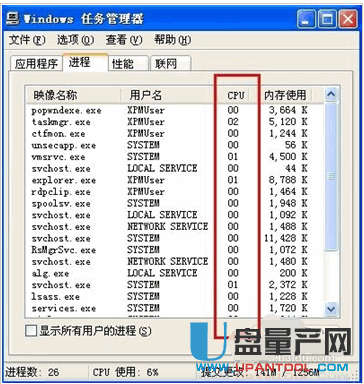

当机器慢下来的时候,首先人们想到的当然是任务管理器了,看看到底是哪个程序占了较搞的比例,如果是某个大程序那还可以原谅,在关闭该程序后只要 CPU正常了那就没问题;如果不是,那你就要看看是什幺程序了,当查不出这个进程是什幺的时候就去google或者 baidu 搜。有时只结束是没用的,在 xp下可以结合msconfig里的启动项,把一些不用的项给关掉。在2000下可以去下个winpatrol来用。
一些常用的软件,比如浏览器占用了很搞的CPU,那幺就要升级该软件或者干脆用别的同类软件代替,有时软件和系统会有点不兼容,当然我们可以试下xp系统下给我们的那个兼容项,右键点该. exe文件 选兼容性。
svchost.exe有时是比较头痛的,当你看到你的某个svchost.exe占用很大CPU时你可以去下个aports或者fport来检查其对应的程序路径,也就是什幺东西在掉用这个svchost.exe,如果不是c:\\Windows\\ system32 (xp)或c:\\winnt\\system32(2000)下的,那就可疑。升级杀毒软件杀毒吧。
右击文件导致100%的CPU占用也会遇到,有时点右键停顿可能就是这个问题了。官方的解释:先点左键选中,再右键(不是很理解)。非官方:通过在桌面点右键-属性-外观-效果,取消”为菜单和工具提示使用下列过度效果(U)“来解决。还有某些杀毒软件对文件的监控也会有所影响,可以 关闭杀毒软件的文件监控;还有就是对网页,插件,邮件的监控也是同样的道理。
一些驱动程序有时也可能出现这样的现象,最好是选择微软认证的或者是官方发布的驱动来装,有时可以适当的升级驱动,不过记得最新的不是最好的。
CPU降温软件 ,由于软件在运行时会利用所以的CPU空闲时间来进行降温,但Windows不能分辨普通的CPU占用和 降温软件 的降温指令 之间的区别 ,因此CPU始终显示100%,这个就不必担心了,不影响正常的系统运行。
在处理较大的word文件 时由于word的拼写和语法检查会使得CPU累,只要打开word的工具-选项-拼写和语法把”检查拼写和检查语法“勾去掉。
单击avi视频 文件后CPU占用率高是因为系统要先扫描该文件,并检查文件所有部分,并建立索引;解决办法:右击保存视频文件的文件夹-属性-常规-高级,去掉为了快速搜索,允许索引服务编制该文件夹的索引的勾。
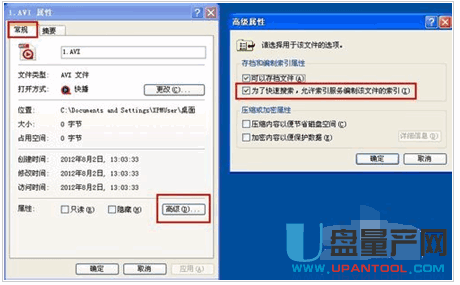
CPU使用率过高很多时候是由以下原因造成的:
一、杀毒软件造成
金山和瑞星之类杀毒软件都加入了对网页、插件和邮件的随机监控,这就增大了系统的负担。小编建议大家尽量使用最少的监控服务,或者升级硬件配置。
二、病毒、木马造成
有可能电脑中毒,大量的蠕虫病毒在系统内部迅速复制,造成CPU占用极速增加。小编建议大家要用可靠的杀毒软件彻底清理系统内存和本地硬盘,并打开系统设置软件,查看有无异常启动的程序;经常更新杀毒软件和防火墙,加强防毒意识,掌握正确的防杀毒知识。

木马病毒导致cpu使用率100%,一碰到电脑卡的网民肯定会首先认为这个是电脑病毒造成的。其实这个是占问题大部分原因之一,大量的病毒在系统内部迅速复制,造成CPU占用资源率据高不下。严重的给硬件和系统带来压力,您可以使用多杀毒引擎的金山毒霸来清除电脑恶意程序。
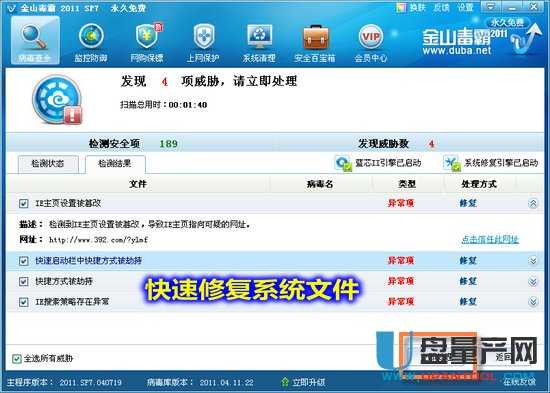
三、驱动没有经过认证造成
大量的测试版驱动在网上泛滥,造成了难以发现的故障原因。这就要求大家要特别注意显卡驱动,建议使用微软认证的或由官方发布的驱动,并且严格核对型号、版本。
用Process Explorer工具查看system的线程,看看哪些线程最活跃,CPU占用率最高,根据文件名判断是哪个驱动程序需要使用
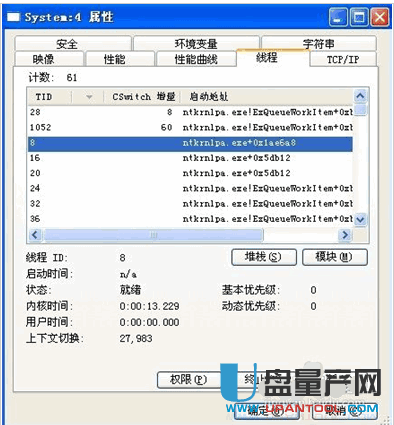
四、启动项太多造成
很多人都喜欢将软件设置成开机启动,电脑的启动项越来越多,CPU使用率自然就会明显升高。小编建议大家关闭不必要的启动项,点击 开始—运行—输入msconfig—关闭不需要的启动项。
五、运行大型程序造成
有些网友在显卡等硬件配置没有满足需求的情况下,运行大型程序,比如网游,CPU占用率当然会高。小编建议在运行大型程序之前,查看电脑配置是否满足运行该程序的最低配置,如果确实是电脑配置不行的话,那就要将电脑进行硬件升级了。
六、系统文件错误造成
有时候系统文件会出现错误,可能造成CPU使用率高,甚至是高达100%。大家可以用系统自带的分区检查和整理工具进行检查和整理,开始—运行—输入CMD,在命令行里输入“chkdsk d: /b /x”,硬盘碎片用系统自带的就行;针对坏道,可以用硬盘坏道测试修复软件测试确定存在后,进行修复。
七、控制面板—管理工具—服务—RISINGREALTIMEMONITORSERVICE点鼠标右键,改为手动。
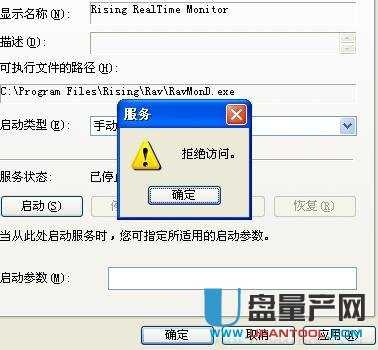
八、查看“svchost”进程。
svchost.exe是WindowsXP系统的一个核心进程。svchost.exe不单单只出现在WindowsXP中,在使用NT内核的Windows系统中都会有svchost.exe的存在。一般在Windows2000中svchost.exe进程的数目为2个,而在WindowsXP中svchost.exe进程的数目就上升到了4个及4个以上。
在win.ini文件中,在[Windows]下面,“run=”和“load=”是可能加载“木马”程序的途径,必须仔细留心它们。一般情况下,它们的等号后面什幺都没有,如果发现后面跟有路径与文件名不是你熟悉的启动文件,你的计算机就可能中上“木马”了。当然你也得看清楚,因为好多“木马”,如“AOLTrojan木马”,它把自身伪装成command.exe文件,如果不注意可能不会发现它不是真正的系统启动文件。
在system.ini文件中,在[BOOT]下面有个“shell=文件名”。正确的文件名应该是“explorer.exe”,如果不是“explorer.exe”,而是“shell=explorer.exe程序名”,那幺后面跟着的那个程序就是“木马”程序,就是说你已经中“木马”了。
在注册表中的情况最复杂,通过regedit命令打开注册表编辑器,在点击至:“HKEY-LOCAL-MACHINESoftwareMicrosoftWindowsCurrentVersionRun”目录下,查看键值中有没有自己不熟悉的自动启动文件,扩展名为EXE,这里切记:有的“木马”程序生成的文件很像系统自身文件,想通过伪装蒙混过关,如“AcidBatteryv1.0木马”,它将注册表“HKEY-LOCAL-MACHINESOFTWAREMicrosoftWindowsCurrentVersionRun”下的Explorer键值改为Explorer=“C:Windowsexpiorer.exe”,“木马”程序与真正的Explorer之间只有“i”与“l”的差别。当然在注册表中还有很多地方都可以隐藏“木马”程序,如:“HKEY-CURRENT-USERSoftwareMicrosoftWindowsCurrentVersionRun”、“HKEY-USERS****SoftwareMicrosoftWindowsCurrentVersionRun”的目录下都有可能,最好的办法就是在“HKEY-LOCAL-MACHINESoftwareMicrosoftWindowsCurrentVersionRun”下找到“木马该病毒也称为“CodeRedII(红色代码2)”病毒,与早先在西方英文系统下流行“红色代码”病毒有点相反,在国际上被称为VirtualRoot(虚拟目录)病毒。该蠕虫病毒利用Microsoft已知的溢出漏洞,通过80端口来传播到其它的Web页服务器上。受感染的机器可由黑客们通过HttpGet的请求运行scripts/root.exe来获得对受感染机器的完全控制权。
当感染一台服务器成功了以后,如果受感染的机器是中文的系统后,该程序会休眠2天,别的机器休眠1天。当休眠的时间到了以后,该蠕虫程序会使得机器重新启动。该蠕虫也会检查机器的月份是否是10月或者年份是否是2002年,如果是,受感染的服务器也会重新启动。当WindowsNT系统启动时,NT系统会自动搜索C盘根目录下的文件explorer.exe,受该网络蠕虫程序感染的服务器上的文件explorer.exe也就是该网络蠕虫程序本身。该文件的大小是8192字节,VirtualRoot网络蠕虫程序就是通过该程序来执行的。同时,VirtualRoot网络蠕虫程序还将cmd.exe的文件从WindowsNT的system目录拷贝到别的目录,给黑客的入侵敞开了大门。它还会修改系统的注册表项目,通过该注册表项目的修改,该蠕虫程序可以建立虚拟的目录C或者D,病毒名由此而来。值得一提的是,该网络蠕虫程序除了文件explorer.exe外,其余的操作不是基于文件的,而是直接在内存中来进行感染、传播的,这就给捕捉带来了较大难度。”程序的文件名,再在整个注册表中搜索即可。
九、查看网络连接。主要是网卡。
十、查看网络连接
当安装了WindowsXP的计算机做服务器的时候,收到端口445上的连接请求时,它将分配内存和少量地调配CPU资源来为这些连接提供服务。当负荷过重的时候,CPU占用率可能过高,这是因为在工作项的数目和响应能力之间存在固有的权衡关系。你要确定合适的MaxWorkItems设置以提高系统响应能力。如果设置的值不正确,服务器的响应能力可能会受到影响,或者某个用户独占太多系统资源。
要解决此问题,我们可以通过修改注册表来解决:在注册表编辑器中依次展开[HKEY_LOCAL_MACHINESYSTEMCurrentControlSetServiceslanmanserver]分支,在右侧窗口中新建一个名为“maxworkitems”的DWORD值。然后双击该值,在打开的窗口中键入下列数值并保存退出:
如果计算机有512MB以上的内存,键入“1024”;如果计算机内存小于512MB,键入“256”。
十一、看看是不是WindowsXP使用鼠标右键引起CPU占用100%
十二、Services.exe造成CPU使用率占用100%
在基于Windows2000的计算机上,Services.exe中的CPU使用率可能间歇性地达到100%,并且计算机可能停止响应(挂起)。出现此问题时,连接到该计算机(如果它是文件服务器或域控制器)的用户会被断开连接。您可能还需要重新启动计算机。如果Esent.dll错误地处理将文件刷新到磁盘的方式,则会出现此症状。
解决方案
ServicePack信息
要解决此问题,请获取最新的MicrosoftWindows2000ServicePack。
修复程序信息
Microsoft提供了受支持的修补程序,但该程序只是为了解决本文所介绍的问题。只有计算机遇到本文提到的特定问题时才可应用此修补程序。此修补程序可能还会接受其它一些测试。因此,如果这个问题没有对您造成严重的影响,Microsoft建议您等待包含此修补程序的下一个Windows2000ServicePack。
十三、explorer.exe进程造成CPU使用率占用100%
在system.ini文件中,在[BOOT]下面有个“shell=文件名”。正确的文件名应该是“explorer.exe”,如果不是“explorer.exe”,而是“shell= explorer.exe 程序名”,那幺后面跟着的那个程序就是“木马”程序,就是说你已经中“木马”了。
使用Process Explorer工具来查看是哪个第三方模块造成的,然后将引发问题的模块删除掉
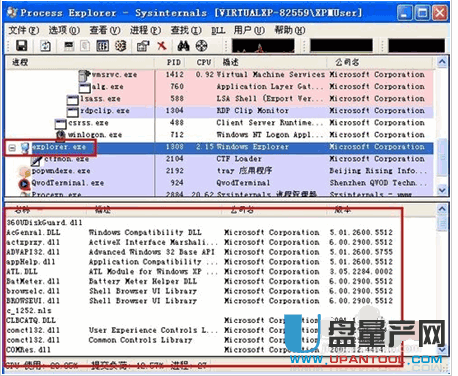
十四、正常软件造成CPU使用率占用100%
首先,如果是从开机后就发生上述情况直到关机。那幺就有可能是由某个随系统同时登陆的软件造成的。可以通过运行输入“msconfig”打开“系统实用配置工具”,进入“启动”选项卡。接着,依次取消可疑选项前面的对钩,然后重新启动电脑。反复测试直到找到造成故障的软件。或者可以通过一些优化软件如“优化大师”达到上述目的。另:如果键盘内按键卡住也可能造成开机就出现上述问题。
如果是使用电脑途中出项这类问题,可以调出任务管理器(WINXP CTRL+ALT+DEL WIN2000 CTRL+SHIFT“ESC),进入”进程“选项卡,看”CPU“栏,从里面找到占用资源较高的程序(其中SYSTEM IDLE PROCESS是属于正常,它的值一般都很高,它的作用是告诉当前你可用的CPU资源是多少,所以它的值越高越好)通过搜索功能找到这个进程属于哪个软件。然后,可以通过升级、关闭、卸载这个软件或者干脆找个同类软件替换,问题即可得到解决。
十五、win7下cpu使用率高怎么办呢?
方法1、
修改注册表
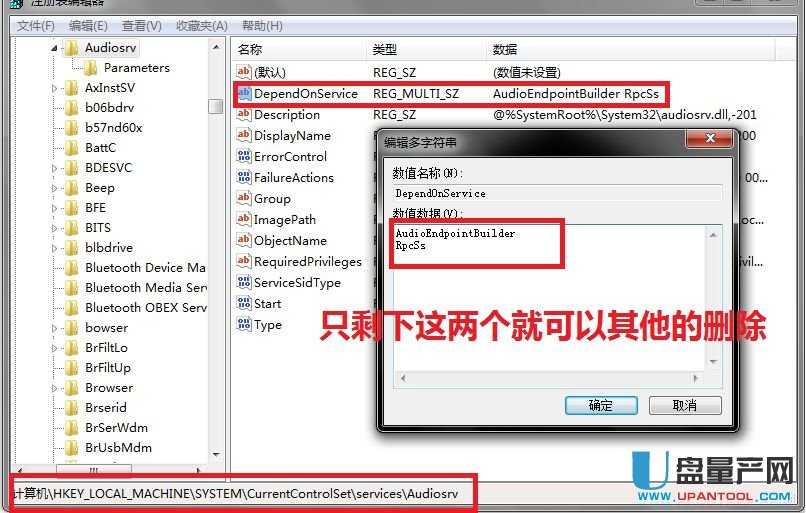
修改服务将其禁用
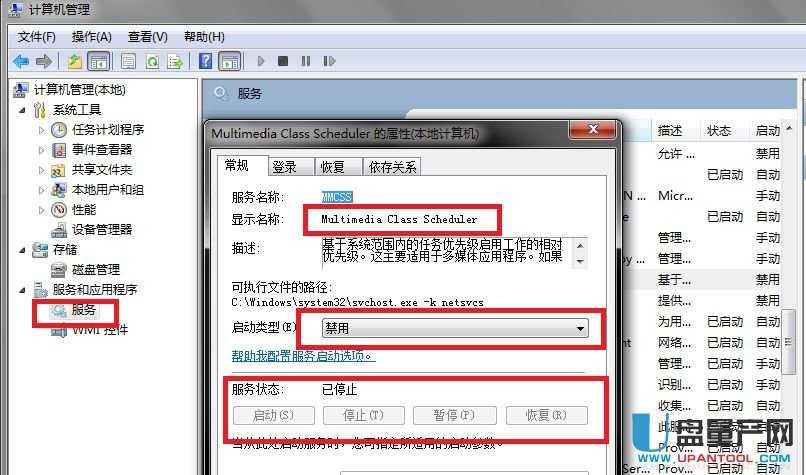
重新启动,ok,搞定!
方法2、
按下键盘的“Ctrl+alt+del”组合键,打开任务管理器,或者在任务栏上点击鼠标右键,启动任务管理器,两种方法都是可以进行操作的。
任务管理器界面,点击进程打开,然后我们选择占用CPU非常高的进程,然后关闭进程,这样可以降低CPU的使用率,这里每个进程都有具体的介绍,将一些自己确定不使用但是还非常占用CPU进程关闭,这里一些系统进程不要关闭比如,SVCHOST.EXE进程。
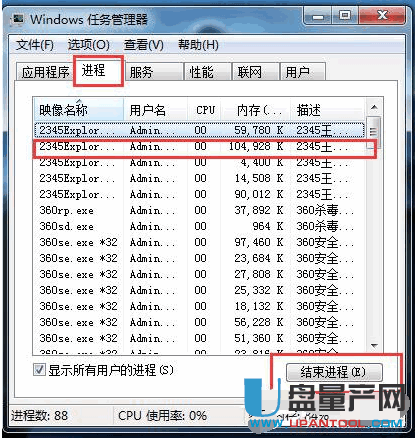
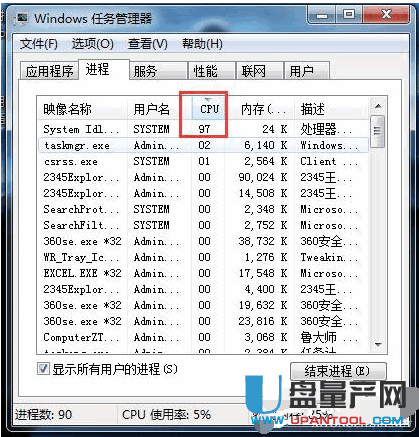
性能里面,我们可以监视CPU的使用率。打开资源监视器。然后将一直占用CPU比较高的进程关闭,查看到底是哪个进程或者程序使用CPU资源。
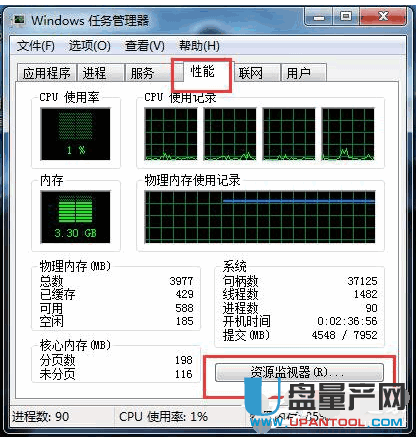

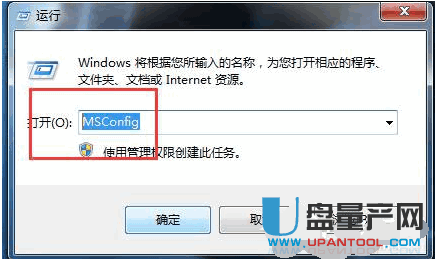
启动里面,我们将开机不自动运行的程序前面对勾取消,这样可以避免很多程序开机自动运行,从而开机以后,就自动在我们电脑后台运行,占用CPU。
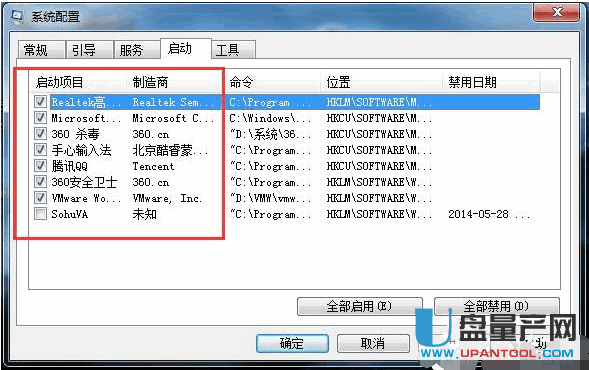
电脑如果安装有360安全卫士,打开,然后点击人工服务。
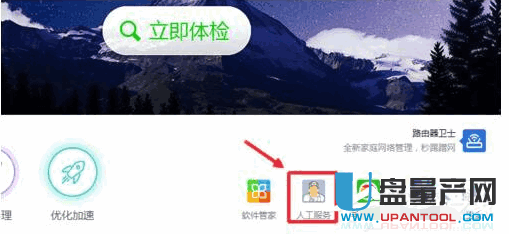
然后输入CPU搜索,找到CPU占用多,点击修复,当然这里只能试试。其实平时大家使用电脑的时候还是要养成良好习惯,希望你处理问题成功。
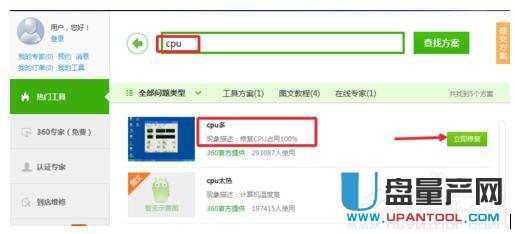
CPU散热不好导致,有时候CPU上面的硅胶等失效,这时候也会导致CPU占用过高,甚至电脑出现死机等状况,小编碰到过这个问题,所以,大家如果出现了电脑频繁的死机或者CPU一直是100%的时候不妨,拆开主机,给CPU散热涂抹硅胶,电脑店有卖的,几元一支,自己试试这样处理。
十六、win10cpu占用率高
方法1、
按Win按钮,输入regedit回车打开注册表编辑器,展开以下位置:
HKEY_LOCAL_MACHINESYSTEMCurrentControlSetServicesTimeBroker
在右侧找到start,将其值从3改为4。
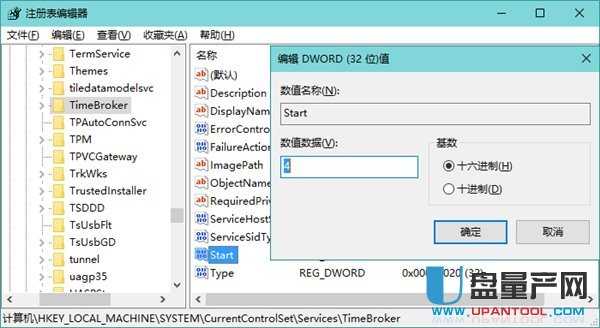
修改这一值会影响到Cortana的性能,它是导致CPU超高占用的可能原因之一。如果你不使用Cortana的话,可以参考这个方法。
方法2、
导致CPU占用的另一个原因可能是后台用于更新的P2P分享服务,你可以选择关闭P2P分享。方法:打开系统设置—更新和安全—Windows更新—高级选项—选择如何提供更新,将“更新来自多个位置”关闭即可。
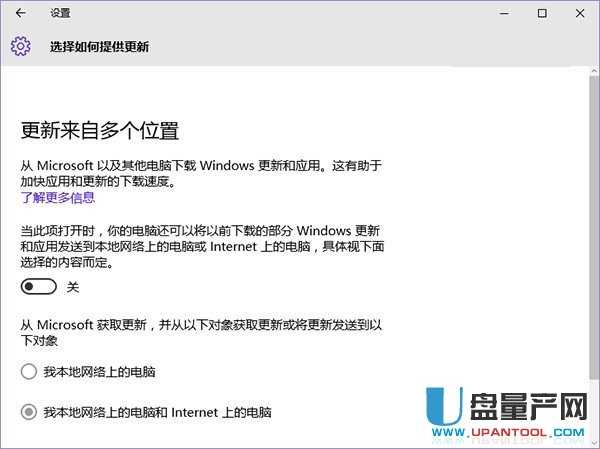
方法3、
如果你使用的是Win10家庭版系统,并且启用了Windows聚焦(Spotlight)功能,可能是该功能的后台服务导致CPU占用超高。打开系统设置—个性化—锁屏界面,选择其他背景模式。
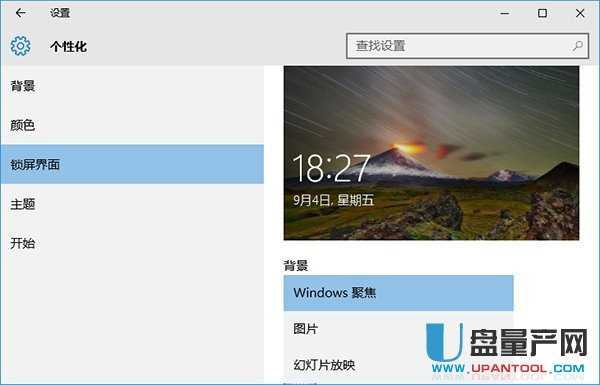
方法4、
Windows提示功能也可能会导致CPU占用居高,该功能会根据用户的操作习惯推送一些有关系统功能特性的通知,如果你已经非常熟悉Win10,可以将其关闭。打开系统设置—系统—通知和操作,关闭“显示有关Windows的提示”。
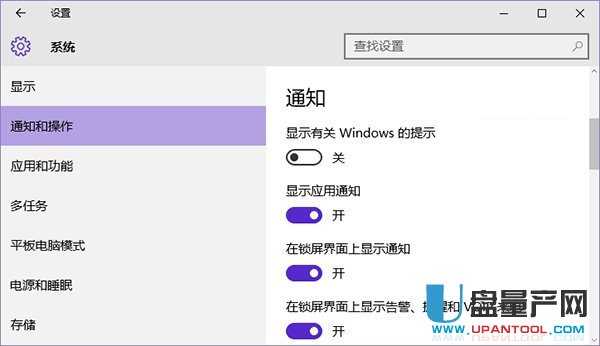
以上就是针对不同情况CPU占有率达到100%时的解决方法。不同的情况,解决办法不同。大家可以先查询下CPU占有率高的原因,然后再找到相对的解决办法。
